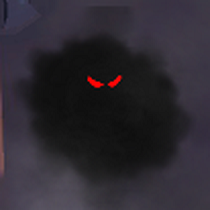在使用vc6.0进行编程时,合理设置字体大小能够让代码显示更加清晰,提高编程效率。以下是详细的设置字体大小的方法。
打开字体设置界面
首先,打开vc6.0软件。进入主界面后,找到菜单栏中的“工具”选项。点击“工具”后,在弹出的下拉菜单中找到“选项”这一项并点击。
找到字体设置选项
进入“选项”对话框后,在众多选项卡中找到“格式”选项卡。点击“格式”选项卡后,在其页面中可以看到一系列与代码格式相关的设置选项。在这些选项中,找到“字体”这一设置项。
设置字体大小
点击“字体”设置项后,会弹出一个“字体”对话框。在这个对话框中,有“字体”、“字形”、“大小”等多个设置区域。我们主要关注“大小”这一区域。在这里,可以通过下拉菜单选择你想要的字体大小。比如,如果你觉得默认的字体太小,不方便查看代码,你可以选择较大的字号,如12号、14号等;若你喜欢更大的视觉效果,也可以选择16号甚至更大的字号。选择好合适的字体大小后,点击“确定”按钮。此时,你会发现vc6.0界面中的代码字体大小已经发生了相应的变化。

应用到所有代码文件
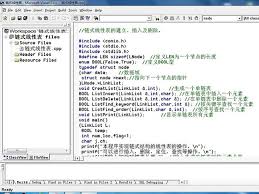
设置好当前代码文件的字体大小后,如果你希望将此设置应用到所有打开的代码文件中,可以在“选项”对话框中找到“应用于所有文档”的选项并勾选。这样,以后打开的所有代码文件都会以你设置的字体大小显示。
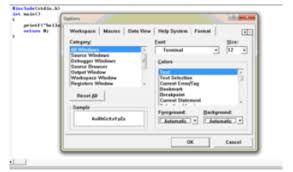
通过以上简单的步骤,你就能轻松地在vc6.0中设置字体大小,让你的编程环境更加舒适和高效。合理的字体大小设置不仅能减少眼睛疲劳,还能让你更清晰地查看代码逻辑,有助于提高编程质量。赶紧试试吧,找到最适合自己的代码显示字体大小。